Anuncio
Usas tu Mac de manera diferente en casa que en el trabajo. ¿Qué pasaría si supiera la diferencia entre estos contextos y se configura en consecuencia?
Esa es la idea detrás Plano de control, una aplicación Mac gratuita que puedes usar para enseñarle a tu Mac todo tipo de trucos. Podría, por ejemplo, configurar su Mac automáticamente:
- Silencia el volumen del sistema cuando estés en la biblioteca, para no molestar accidentalmente a nadie.
- Configure una impresora predeterminada diferente en el trabajo que en casa.
- Despierta tu Mac sin una contraseña en casa, pero solicita una cuando estés en otro lugar (de la manera Los teléfonos Android pueden funcionar Desbloquear con Wifi: deshabilite el bloqueo del teléfono cuando esté en su red wifi doméstica [Android] Lee mas ).
- Desactive el uso compartido de archivos cuando esté lejos de la casa, luego vuelva a activarlo cuando llegue a casa.
Estos son solo algunos ejemplos: probablemente pueda llegar a más. Aquí se explica cómo configurar todo.
Cómo funciona ControlPlane
Esto suena bastante simple, pero ControlPlane puede ser un poco intimidante cuando lo inicia por primera vez. No te asustes. Si desea utilizar este programa, es mucho más fácil si piensa en términos de un proceso de tres pasos.
- Enumere las distintas ubicaciones donde usa su Mac.
- Enseñe a ControlPlane cómo saber dónde se encuentra.
- Dígale a ControlPlane qué quiere que haga cuando llegue o salga de un lugar en particular.
Veamos cada paso individual, para darle una mejor idea de cómo funciona todo esto. Valdrá la pena, lo prometo.
Paso 1: crea contextos o lugares donde uses tu Mac
Primero, descargar e instale ControlPlane. luego inicie la aplicación. Haga clic en el icono de la barra de menú que aparece, luego haga clic en Preferencias.
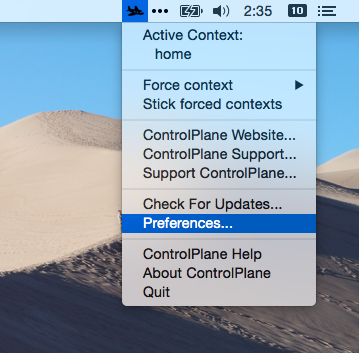
En la ventana que se abre, haga clic en el botón "Contextos". Aquí debe enumerar todos los lugares donde utiliza su Mac, suponiendo que desea establecer reglas para esos lugares. Para simplificar las cosas, crearé dos: "fuera de casa" y "hogar".
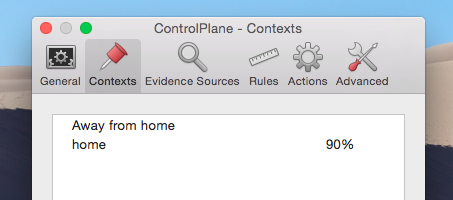
Opcionalmente, puede elegir un color para cada contexto: el icono de la barra de menú cambiará dependiendo de dónde se encuentre.
Paso 2: Proporcione evidencia para sus contextos
Haga clic en el Fuentes de evidencia pestaña siguiente. Aquí le decimos a ControlPlane qué tipo de evidencia queremos que considere.
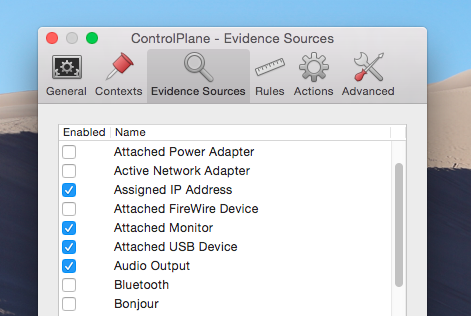
El número de fuentes habilitadas por defecto es probablemente un buen equilibrio para la mayoría de los usuarios, pero podemos volver aquí más tarde si decidimos que se necesita más información. Hacer clic Reglas y comenzaremos a enseñar tu Mac.
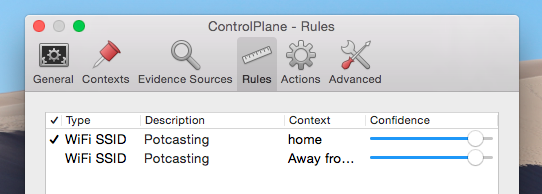
He establecido dos reglas simples: si la red Wi-Fi de mi casa, "Potcasting", es visible, estoy en casa. Si no, estoy lejos de casa.
Como dije: mi ejemplo es extremadamente simple. Puede configurar más reglas que esto: cualquier cosa que haya habilitado en “Fuentes de evidencia” es una opción.
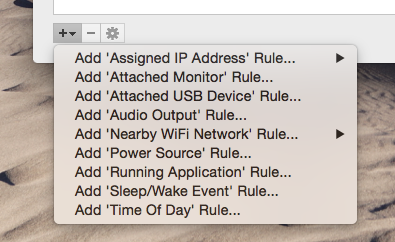
Podría, por ejemplo, enseñarle a ControlPlane a reconocer cuándo está en su escritorio haciéndole saber qué mouse, teclado y monitor externo conecta allí. Si tienes configurar IP estáticas en su red doméstica ¿Qué es una dirección IP estática? He aquí por qué no necesita unoUna dirección IP estática es aquella que nunca cambia. Las direcciones IP dinámicas cambian. Explicamos por qué no necesita una dirección IP estática. Lee mas , podría usar su IP como fuente de evidencia.
Si cree que algunas reglas pueden ser ciertas en más de un lugar, puede alternar la cantidad de stock que ControlPlane debería poner en ellas; para eso es la barra de "Confianza". Agregue suficientes reglas únicas a una ubicación determinada y las cosas deberían funcionar de manera bastante consistente. Si configura muchos contextos, es probable que desee configurar qué tan seguro debe ser ControlPlane antes de cambiar; puede hacerlo en la sección "General" de la configuración.
Paso 3: crea reglas y comienza a automatizar
Esta es la parte divertida: decirle a ControlPlane lo que le gustaría que suceda cuando llegue y salga de ubicaciones particulares. He configurado algunos:
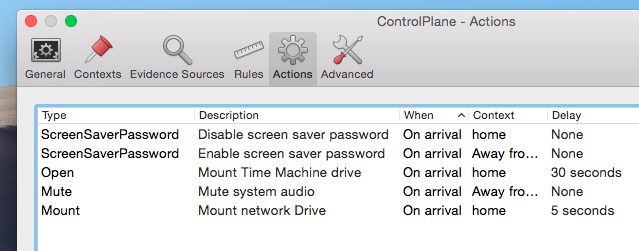
Estas reglas, en orden, significan:
- No necesito una contraseña para activar mi Mac cuando estoy en casa.
- Necesito una contraseña para activar mi Mac cuando estoy lejos de casa.
- Mi unidad de Time Machine de red no compatible Convierta su NAS o Windows Share en una copia de seguridad de Time MachineUse su NAS, o cualquier recurso compartido de red, para hacer una copia de seguridad de su Mac con Time Machine. Lee mas se monta automáticamente cuando estoy en casa (demorado 30 segundos, porque depende de que se monte otra unidad).
- El volumen de mi sistema se silencia cuando estoy fuera de casa.
- La unidad de red donde reside mi unidad virtual Time Machine se monta cuando estoy en casa (demorado 5 segundos para garantizar que la red tenga tiempo de conexión).
Crear tus propias reglas es simple. Primero, elige lo que quieres que suceda:
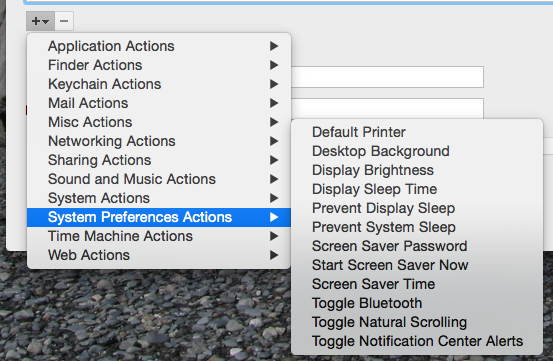
Haga clic en cualquier cosa y verá un diálogo único. Por ejemplo: supongamos que desea diferentes impresoras predeterminadas en el trabajo y en el hogar. Haga clic en el Impresora predeterminada opción bajo Acciones de preferencias del sistema y puedes configurar una regla:

Cree una regla para el hogar, como se ve arriba, luego otra regla para el trabajo. De ahora en adelante, ControlPlane cambiará su impresora predeterminada dependiendo de dónde se encuentre, ¡ya no usará la impresora incorrecta sin darse cuenta!
¿Qué automatizarás?
Encontrar software como ControlPlane se siente como ganar un súper poder: de repente, un montón de cosas que cambiaste según el contexto se activan automáticamente.
Lo que me hace preguntarme: ¿qué va a configurar ControlPlane para hacer? Avísame en los comentarios a continuación y también haré todo lo posible para ayudarte con cualquier pregunta que puedas tener.
¿Quieres más bondad de automatización? Mira nuestro guía para automatizar tu Mac La impresionante guía de automatización para usuarios de MacYa sea que esté ordenando su correo electrónico, buscando en sus documentos o creando una lista de reproducción, se sorprenderá de cuántas tareas se pueden hacer automáticamente en lugar de manualmente, si solo supiera cómo comenzar. Lee mas . Tiene unos años, pero tiene muchas ideas geniales.
¿ControlPlane es la aplicación de automatización de Mac que te has estado perdiendo?
Justin Pot es un periodista de tecnología con sede en Portland, Oregon. Le encanta la tecnología, las personas y la naturaleza, y trata de disfrutar los tres siempre que sea posible. Puedes chatear con Justin en Twitter, ahora mismo.
